圖層檢視數據(圖層面板)
如要將數據視覺化,使用者需要選擇一個數據變數並下載此變數之資料至一圖層。 有六種不同的圖層羅列如下,使用者需要選擇適合視覺化的圖層類型:
- 純量水平面 : 將一純量場以橫剖面視覺化。
- 純量剖面 : 將一純量場以垂直(橫截)面視覺化。
- 向量水平面 : 將一向量場以橫剖面視覺化。
- 向量剖面 : 將一向量場以垂直(橫截)面視覺化。
- 3D體積 : 使用等值面或體積繪製,將純量場以3D視覺化。
- 3D流線 : 使用流線將向量場以3D視覺化。
1. 添加圖層並檢視數據
添加圖層並檢視數據
開啟資料檔案後,您可以依循下方步驟,在渲染面板內的 3D 圖像添加圖層:
- 在菜單欄中選擇圖層目錄選單。
- 在新增圖層面板中點選與您想要添加之圖層相對應的按鍵。
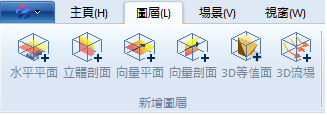 1. 在新增[圖層名稱] 圖層對話框中(如新增純量水平面圖層),選擇您想要 在選擇變數面板中顯示的變數,在區域、高度層顯示面板和其他選項中設 定圖層的垂直高度及地圖區域,然後點擊確認按鍵。
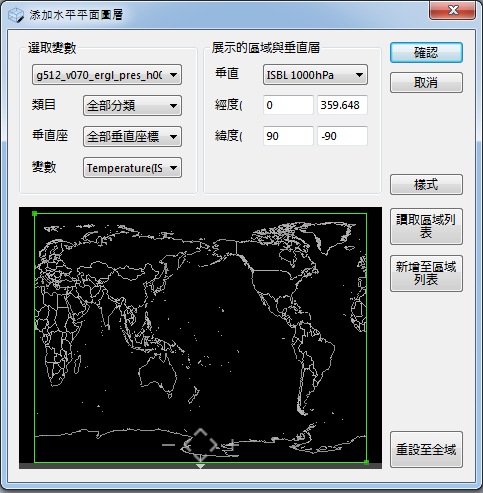
檢視數據:
在添加圖層後(如純量水平面),渲染面板會顯示該圖層中所選的變數資料,圖 層面板會顯示該圖層之名稱,動作面板會顯示添加圖層的歷史動作。
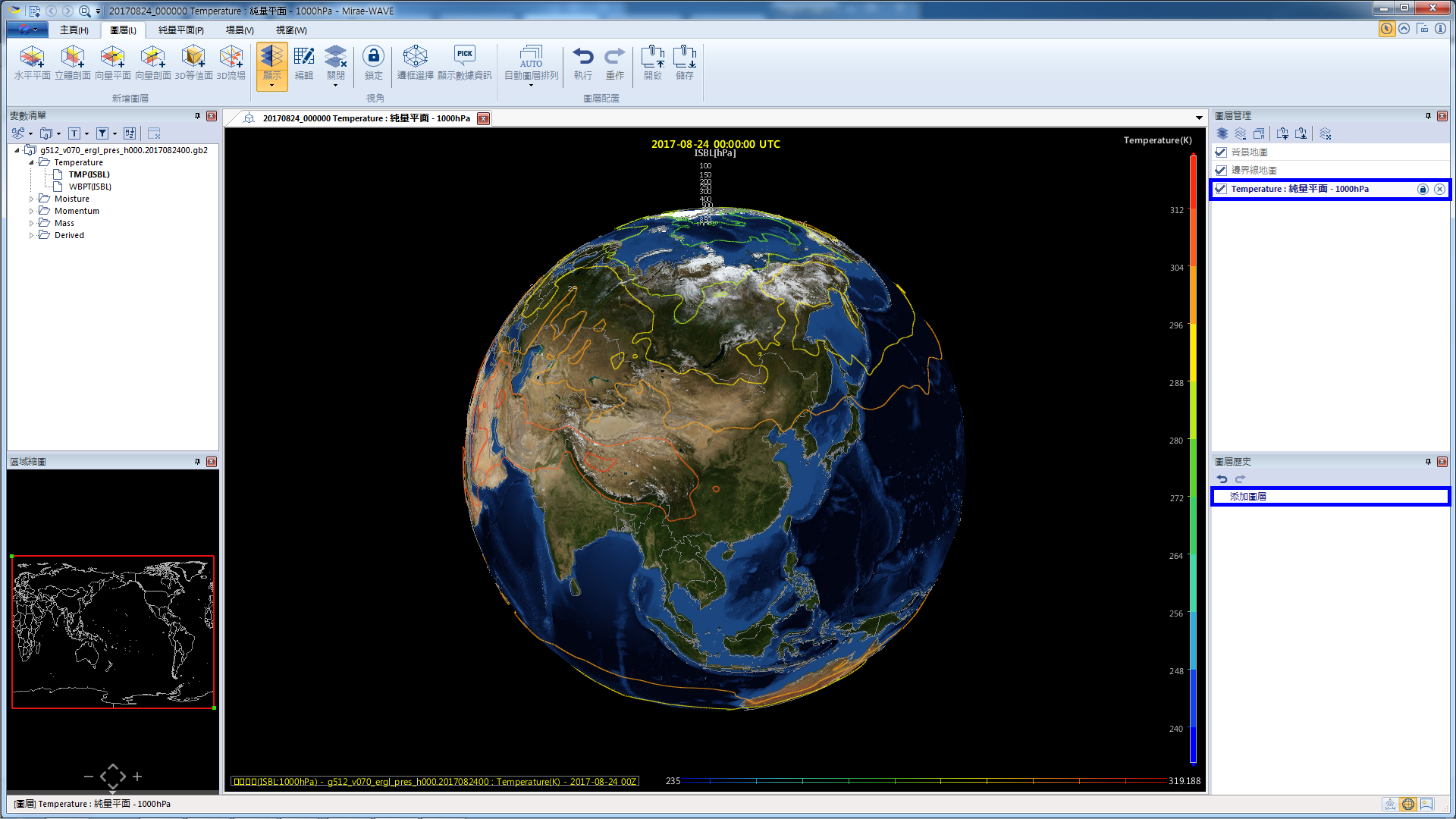
此外,此軟體會在菜單欄中因應增添的圖層產生額外的目錄選單,如純量水平面目錄選單。

此新目錄選單包含兩面板:
- 網格選項面板包含用於設定圖層網格屬性以自數值模型數據中擷取資訊的 按鍵。
- 樣式選項包含用於設定顯示增添圖層屬性的按鍵。
請注意,增添的目錄類別與其工具欄之名稱會依據不同的添加/選擇圖層而異。 您點擊圖層面板清單中的圖層名稱,選擇希望在渲染面板顯示的圖層。
2. 改變當前圖層的變數
如要在當前圖層上顯示其他變數,您可以在(變數面板上的)列表中選擇該變數,然後:
- 雙點擊該變數;或
- 點擊控制欄上的第一個按鍵,然後選擇顯示當前圖層;或
- 以滑鼠右鍵點擊並選擇顯示當前圖層。
您也可以在圖層面板雙點擊當前圖層以進行編輯,並在編輯 [圖層名稱] 圖層對 話框中自行定義圖層屬性。
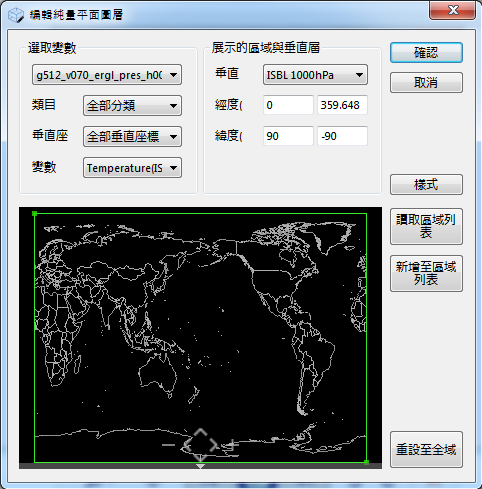
3. 圖層管理
圖層面板依據圖層增添順序顯示圖層清單,並列出圖層資訊,如圖層屬性、類型和圖層網格。
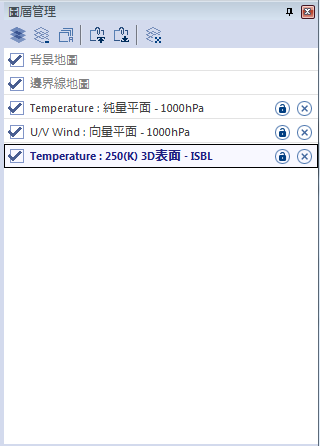
清單中的每一個圖層項目包含顯示/隱藏確認框、圖層名稱、鎖定時間和關閉按 鍵。
圖層名稱會依據下述格式命名: %VARIABLE NAME% : %SECTION TYPE% - %VERTICAL SYSTEM%
顯示/隱藏圖層
-
您可以在渲染面板勾選或取消勾選顯示/隱藏確認框,顯示或隱藏一個圖 層。
-
您可以點擊控制欄中的顯示全部或隱藏全部按鍵,顯示或隱藏所有圖層。

另一個方法是從菜單欄中選擇圖層目錄選單。在顯示面板中,選擇顯示按鍵。
關閉圖層
-
您可以點擊關閉按鍵,關閉列表中的任一圖層。
-
您可以點擊控制欄中的關閉全部按鍵,關閉所有圖層。
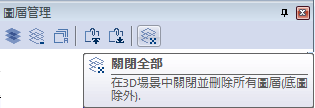
另一個方法是從菜單欄中選擇圖層目錄選單。在顯示面板中,選擇關閉按鍵。
排列圖層
您可以點擊自動圖層排列,依據視點和圖層的繪圖中央位置的距離,設定添加至 渲染面板的圖層繪製順序。
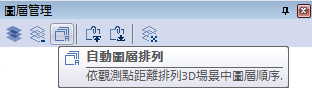
永遠優先繪製背景地圖和邊界線地圖圖層。
重疊多個圖層時,距離視點較遠之圖層會在距離視點較近之圖層的下方。此繪圖 順序將決定透明效果(色板去背 )。
另一個方法是在菜單欄選擇圖層目錄選單,在圖層設置面板中點擊自動圖層排列 按鍵。
儲存/開啟圖層內容
- 您可以點擊控制欄中的儲存按鍵,將列於當前在渲染面板 3D 圖像中的圖層清單儲存在一個圖層資料檔案中。
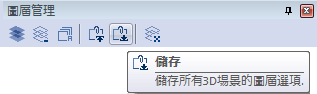
另一個方法是在菜單欄中選擇圖層目錄選單,在圖層設置面板中點擊儲存按鍵。
- 您可以點擊控制欄中的開啟按鍵,從圖層設定檔中讀取已儲存的圖層清單。
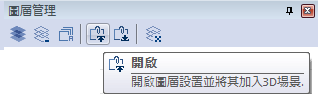
另一個方法是在菜單欄中選擇圖層目錄選單,在圖層設置面板中點擊開啟按鍵。
如需要更多資訊,請參考「加速重複的工作任務」章節。
點擊滑鼠右鍵
您可以在點選圖層後點擊滑鼠右鍵,控制並編輯該圖層。
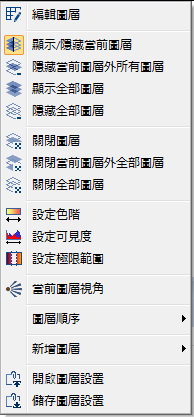
| Previous Page | Home (Table of Contents) | Next Page |
|---|
